|
大多數的人都知造電腦資料備份的重要性,因為它是電腦中毒、故障的最後一道防線。但我們應該防範於未然,平時就必須養成良好的上網習慣,因為電腦會中毒、個資會外洩,有超過一半的情況都是人為因素所造成,像是誤信一頁式購物網頁、誤點了假貼圖、釣魚網站等連結,常常都在不知不覺中掉入了網路世界的陷阱,但沒有經驗的人又該如何是好? 這時候讓我們來聽聽 C 琳特務的解說吧!  PC-cillin 涵蓋了各種資安問題的解決方案,並支援各式作業系統平台,以下是 PC-cillin 2021 雲端版的四大項目和功能(在目錄和內文中有更詳細的介紹唷): PC-cillin 涵蓋了各種資安問題的解決方案,並支援各式作業系統平台,以下是 PC-cillin 2021 雲端版的四大項目和功能(在目錄和內文中有更詳細的介紹唷):PC-cillin 2021 雲端版採用 XGen 多層式防禦技術,全新整合高準度 AI 人工智慧與成效卓越的多層式防護技術,全面守護上網裝置與個人資訊,並防範各種以竊取個資、金錢為目標的各種安全威脅,包含勒索病毒和網路詐騙等,全面守護使用者的上網裝置與個資安全。
→ PC-cillin 2021 安裝與介紹 ← ★ 瀏覽器上網隱私防護 ★
→ 網頁威脅防護、安心 Pay ←
└ 適合喜愛上網、常線上購物的使用者
→ 廣告阻擋(限新版 EGDE 瀏覽器) ←
└ 適合因廣告板塊影響上網體驗的使用者
→ 社群隱私偵測 ←
└ 防止個人隱私外洩
→ 私密資料保全(個資保全) ←
└ 防止信用卡、手機等個資外洩
→ 密碼管理通 ←
└ 管理所有瀏覽器的登入帳號密碼 ★ 電腦資料安全保護 ★
→ 病毒(即時)掃描、勒索剋星 ←
└ 防止電腦中毒、檔案被勒索病毒加密
→ 檔案強制刪除工具 ←
└ 適合檔案刪除後怕會被還原的使用者
→ 檔案保險箱 ←
└ 適合電腦常借給他人,或是有私密檔案不想被別人看到的使用者 ★ 兒童安心上網/使用電腦 ★
→ 家長防護網 ←
└ 把關上網及使用電腦的時間,以及網站分級過濾 ★ 行動裝置安全防護 ★
→ 行動安全防護與防毒 APP ←
└ 適合持有平板電腦和智慧型手機的使用者 → 總結與心得 ←
 大家好,我是 C 琳!PC-cillin 2021 雲端版(下載頁面)提供 30 天的試用體驗,支援 Windows、Mac、Android 和 iOS 四大平台,防護一次到位! 大家好,我是 C 琳!PC-cillin 2021 雲端版(下載頁面)提供 30 天的試用體驗,支援 Windows、Mac、Android 和 iOS 四大平台,防護一次到位!頁面下方列舉了 PC-cillin 八大特色及功能: 這裡點選 Windows 版本下載後,打開程式會幫我們再下載防毒軟體的安裝檔。 在安裝之前,會先進行系統檢查;如果電腦中還存在其它的防毒軟體,須先解除安裝才能安裝 PC-cillin。 安裝完成後,會看到「您的 PC 現在已受保護」的提示,代表 PC-cillin 雲端版已經開始提供高效的主動式安全服務了唷! 安裝完成的初期,防毒軟體可能會要求使用者重新啟動電腦、重新啟動瀏覽器等,這時候務必及時重新啟動,才能確保防護功能可以正常運作。 打開瀏覽器,PC-cillin 會自動幫我們裝好趨勢科技工具列的擴充套件,如果沒有安裝,畫面右下角會提示進行安裝(支援 IE、Firefox、Chrome、EDGE 四款瀏覽器)。 最後看到 PC-cillin 2021 雲端版程式主畫面,介面十分簡潔易懂。 試用版提供 30 天免費防護,這裡筆者示範輸入序號和註冊/登入趨勢科技帳號,登入後能管理授權的裝置,並延長防護時間。
 使用者常在無意間進入了惡意網站,或是在不知不覺的情況下誤點釣魚郵件的連結,並且在釣魚網站送出帳密、信用卡等個資;下面就是典型的釣魚郵件和釣魚網站,與真實的 Apple 支援網站十分相似... 使用者常在無意間進入了惡意網站,或是在不知不覺的情況下誤點釣魚郵件的連結,並且在釣魚網站送出帳密、信用卡等個資;下面就是典型的釣魚郵件和釣魚網站,與真實的 Apple 支援網站十分相似...
要確認是否為釣魚網站或釣魚郵件,最簡單的方式就是看它的網址或寄件者電子郵件,一般來說會是亂碼而且很長。
▼ 釣魚郵件▼ 釣魚網站 在 PC- cillin 的 安全防護設定 > Internet 與電子郵件監控 > 網頁威脅防護,預設的安全防護等級為"中",能在不封鎖大部分網站的情況下,避免開啟可能為惡意或是詐騙等可疑網站。 透過幫瀏覽器安裝的"趨勢科技工具列"能協助我們點擊網站連結之前,就事先分析此連結是否安全,並依照連結的安全性用三種顏色標示: ※ 綠色「V」連結:安全的網頁連結,可以放心打開。 ※ 灰色「?」連結:未經過安全性的測試的網頁連結,可以打開。 ※ 紅色「X」連結:惡意網頁連結或是透過 家長防護網 封鎖的連結,無法開啟。 釣魚和木馬網站無所不在,它有可能出現在任何地方,例如下圖就是出現在 Fabebook 的有問題連結,還好 PC-cillin 幫我標示為紅色,提醒這個是有問題的網址。 若打開上述連結會跳到 PC-cillin 的封鎖頁面,並顯示這個是詐騙類型的危險網頁;因此誤點紅色連結也不用害怕。 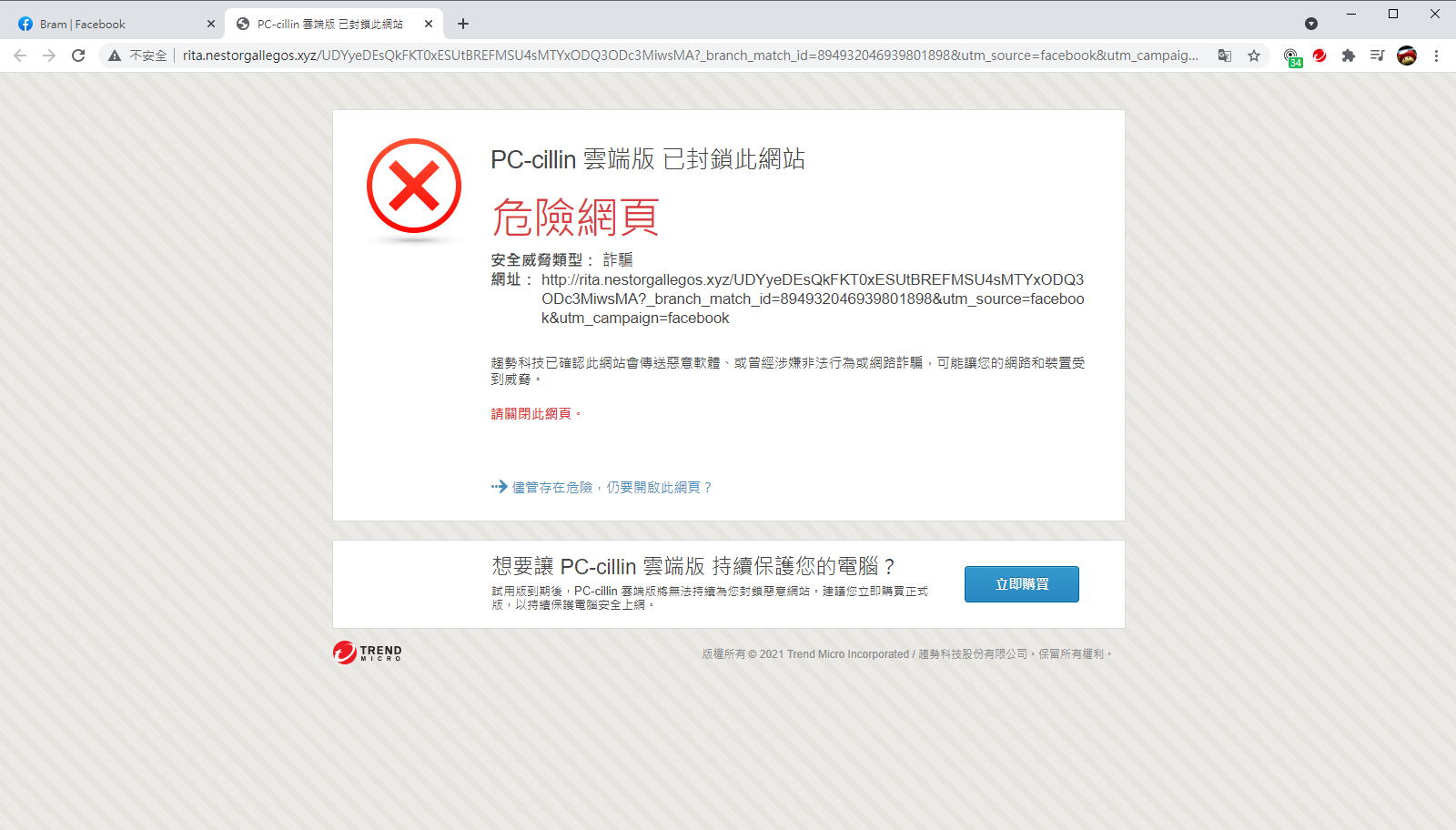
 但是在金融和購物網站中,我們需要更安全的瀏覽器環境,常用的瀏覽器環境可能已經安裝了一大堆的擴充套件,此時難保每個 Plugin 都絕對安全,不會偷偷竊取使用者資料... 但是在金融和購物網站中,我們需要更安全的瀏覽器環境,常用的瀏覽器環境可能已經安裝了一大堆的擴充套件,此時難保每個 Plugin 都絕對安全,不會偷偷竊取使用者資料...
進入大部分的購物/金融網站時,會自動跳出 用「安心 Pay」開啟 的提示;如果將 一律在「安心 Pay」中開啟此網站 勾選,那麼下次打開該網站就會自動開啟"安心 Pay"。安心 Pay 就是一個全新乾淨的瀏覽器,特色是會以天空藍的外框做標示。 在 PC-cillin > 隱私安全 > 安心 Pay,能設定要自動在"安心 Pay"開啟的網站。但畢竟目的是一個安全的線上交易環境,因此官方建議僅將安心 Pay 用於線上交易。
 許多人一定會認為"目前的廣告阻擋的 Plugin 不是有很多了嗎,像是 AdBlxxk 之類的";但事實上,已經有越來越多的網站會偵測這類的知名擋廣告套件,並且如果不將該套件停用或加入網站白名單,就無法繼續瀏覽網站... 許多人一定會認為"目前的廣告阻擋的 Plugin 不是有很多了嗎,像是 AdBlxxk 之類的";但事實上,已經有越來越多的網站會偵測這類的知名擋廣告套件,並且如果不將該套件停用或加入網站白名單,就無法繼續瀏覽網站...
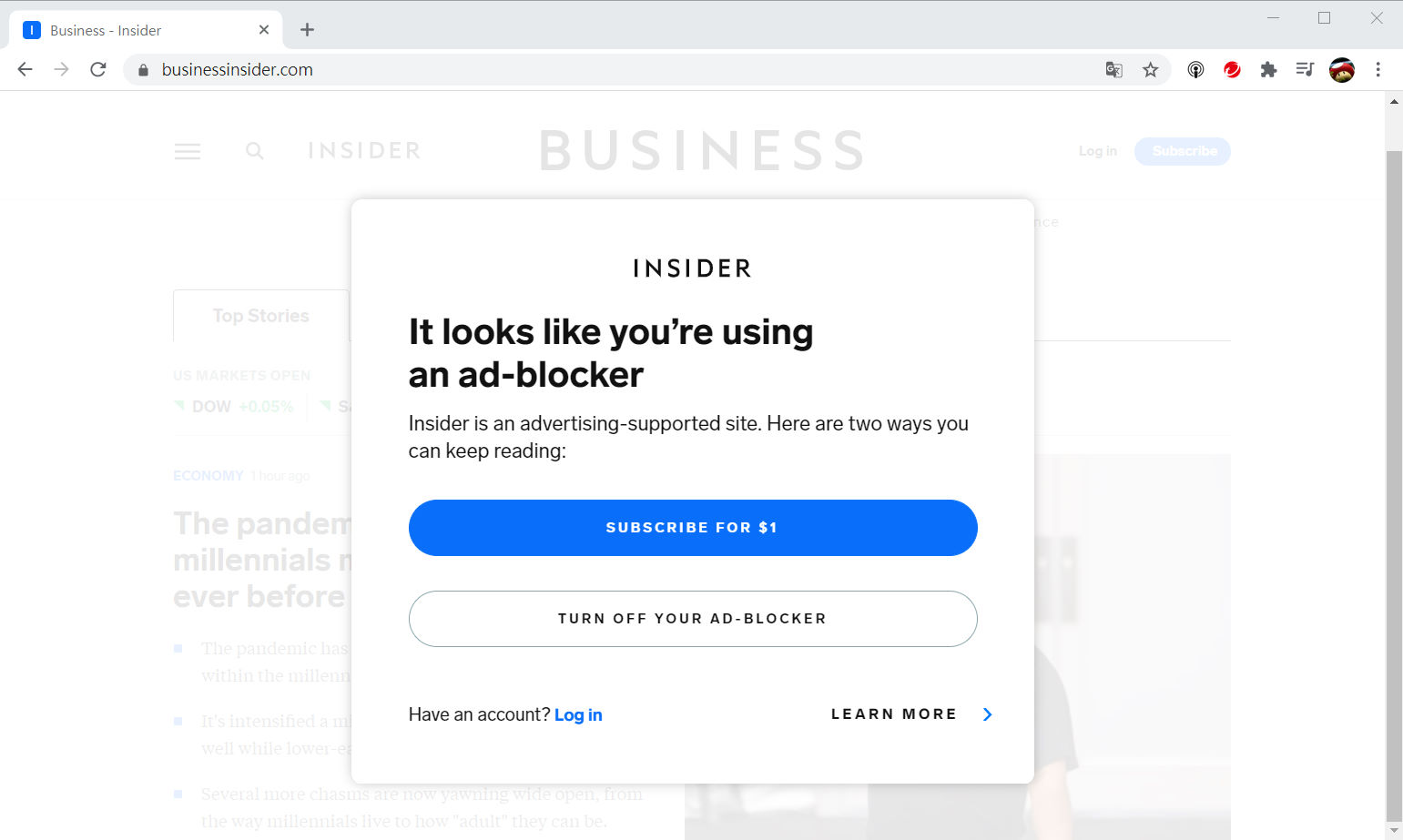 以下四款擋廣告套件都非常多人使用,但全都被偵測後強制跳出通知,即使重新整理頁面一樣無法瀏覽網站。 無奈之下只好關閉擋廣告擴充套件,但是廣告又會充斥網頁版面,非常擾人... 因此使用趨勢科技的廣告阻擋功能,就能正常地將廣告全部封鎖,瀏覽體驗大幅提升!且與前一張圖片相比,還以為是不同頁面呢!但比較可惜的是,目前廣告阻擋僅支援新版的 EDGE 瀏覽器。
 一般人不可能把社群網站所有隱私權設定都看過一遍,當然 C 琳也不例外。例如常常一不小心,貼文不小心就被陌生人看到,或是自己被 Tag 在陌生人的貼文中... 一般人不可能把社群網站所有隱私權設定都看過一遍,當然 C 琳也不例外。例如常常一不小心,貼文不小心就被陌生人看到,或是自己被 Tag 在陌生人的貼文中...
因此透過網路隱私偵測功能能協助使用者防止個人隱私外流。要開啟社群隱私偵測,只要到趨勢科技工具列 > 檢查網路隱私設定即可。在打開社群網站時,也會顯示社群隱私問題的掃描結果。 網路隱私偵測會提供建議選項,例如在"誰可以查看你往後的貼文"的問題中,我們將設定從 所有人 改為 朋友,最後設定完成後再按下"儲存變更"就會自動套用更新。 若懶得一個一個去修改設定,只要按下"全部修復",趨勢科技就會自動調整建議設定並套用到社群帳號中。 除了 Facebook,PC-cillin 亦提供 Twitter 和 LinkedIn 的社群隱私偵測。
 我們常在不經意的情況下,就把自己的重要個資外流出去;或是小孩偷拿自己的信用卡去刷遊戲點數,並偷偷將家裡地址、電話等資料透露給陌生人... 我們常在不經意的情況下,就把自己的重要個資外流出去;或是小孩偷拿自己的信用卡去刷遊戲點數,並偷偷將家裡地址、電話等資料透露給陌生人...
因此私密資料保全(個資保全),原理就是透過自己建立文字或數字的"部分字串",如果 PC-cillin 比對到使用者在瀏覽器中有輸入到一樣的字串,就會加以封鎖。若是第一次使用"家長防護網"、"私密資料保全"和"檔案保險箱",需先自訂在變更這三種功能設定前,所要輸入的密碼。 "部分字串"注意不要提供完整資訊,且若是數字須至少 4 位數、文字須至少 2 個字。 「私密資料保全」的功能僅限瀏覽器,不管是在登入網站的帳號、要郵寄的郵件內容、社群網站要發的文或傳的訊息等地方,一旦偵測到相同的自訂"字串"就會阻擋該資料送出。 以下示範輸入信用卡號並送出後,因偵測到"5880"的信用卡字串,PC-cillin 阻止訂單送出。 PS. 若要暫時關閉資料阻止送出,只要點選通知的"暫時關閉此防護",並輸入密碼即可。
 你以為將帳號密碼儲存在瀏覽器很安全嗎?一點也不!由於 Chrome, EDGE, Firefox 等瀏覽器把帳密通通儲存在電腦本地端,有心人士一旦有機會存取該電腦,就有辦法取得這些帳密,如下圖... 你以為將帳號密碼儲存在瀏覽器很安全嗎?一點也不!由於 Chrome, EDGE, Firefox 等瀏覽器把帳密通通儲存在電腦本地端,有心人士一旦有機會存取該電腦,就有辦法取得這些帳密,如下圖...
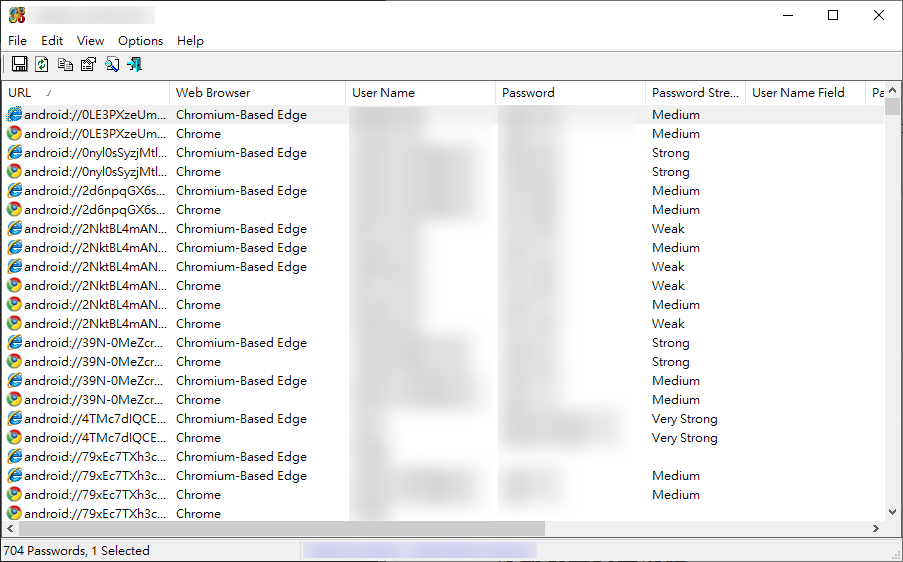 因此把密碼直接存在瀏覽器中 真 的 很 危 險,而「密碼管理通」最大的優點就是密碼只存放在雲端(本地端無存放),且好處如下: 1. 透過一組"超級密碼"來管理所有密碼,完全不用擔心別人有機會存取自己的電腦後,會偷走或查看瀏覽器的密碼。 2. 支援將目前儲存在瀏覽器(IE, Firefox, Chrome)中的密碼直接搬到密碼管理通。 3. 跨平台支援:Windows, Mac, Android, iOS。 4. 除了存放帳號密碼,還能存放個人資料及便利貼。 ▼ 「密碼管理通」瀏覽器擴充套件、「趨勢密碼管理通」app 「管理主控台」是透過一組"超級密碼"來管理所有密碼/個資/便利貼,因此這個密碼就像是家裡的大門鑰匙,打開後才能存取裡面的資料。 密碼管理通的「管理主控台」,除了能新增/查詢/修改/刪除所有密碼,系統也會提示"不安全的密碼",意指這些密碼容易被破解,應儘速更改。 「管理主控台」的第二頁是個人資料,可以存放基本資訊、電話和電子郵件、地址和信用卡等資料。 最後一頁是安全便利貼,和 Google Keep 功能類似,但缺點是只能存放文字。 這裡示範如何透過密碼管理通自動登入,十分方便。
 要讓電腦不要中毒,除了不要亂下載來路不明的檔案、電腦定期更新等,最重要的就是使用可靠的防毒軟體(It's me!),維護電腦安全的第一道防線。否則如下圖,因為中了勒索病毒而到社團尋求解答的使用者屢見不鮮... 要讓電腦不要中毒,除了不要亂下載來路不明的檔案、電腦定期更新等,最重要的就是使用可靠的防毒軟體(It's me!),維護電腦安全的第一道防線。否則如下圖,因為中了勒索病毒而到社團尋求解答的使用者屢見不鮮...
▼ 遇到勒索病毒把電腦所有檔案加密,簡單來說,就是「無解」。PC-cillin 雲端版提供兩種有效方式預防中毒,第一種是常見的掃毒功能,第二種則是獨家功能 - 勒索剋星。根據掃瞄檔案的詳細程度,PC-cillin 提供快速/完整/自訂三種掃毒模式。 「電腦健檢」就是「快速掃毒」,只會掃描電腦裡的一些登錄檔、dll 檔等比較容易藏病毒的地方,掃描速度較快但掃描的檔案較少(掃描檔案數量 1,216),不容易掃出病毒或是可疑程式。 「完整掃描」會對電腦中所有檔案進行掃毒,花費時間較長但掃描的也較仔細(掃描檔案數量 558,009),也因此掃出了 19 個安全威脅,因此定期執行「完整掃描」才能真正確保電腦的安全。 點開安全威脅的詳細資訊,可以看到有病毒和間諜程式,但都已經移除。 在下載完檔案或打開程式的同時,防毒軟體也會執行掃描。例如下圖就是筆者準備要打開某個程式時,被防毒軟體偵測為間諜程式並加以移除。但是如果確定這個檔案沒問題,也可以點選通知視窗的"其他詳細資訊" ,對該檔案執行"還原"動作,來允許這個檔案留存在電腦中,如下圖所示。 而更厲害的獨家功能是這個「勒索剋星」;它能抵禦勒索軟體惡意加密使用者的檔案,防止攻擊者藉此勒索贖金。 預設受保護的資料夾/磁碟僅有:文件(Documents)、圖片(Pictures)、OneDrive 和 USB 儲存裝置。使用者可以額外選擇會存放資料的資料夾,例如音樂(Music)、下載(Downloads)、桌面(Desktop)等常見路徑。 經實測,一旦有未知程式嘗試對特定路徑的檔案進行變更,用戶就會收到警告通知;如果確認這個程式是安全的,可以點選"信任此程式"繼續執行。 PS. 圖中可以看到,受勒索剋星保護的資料夾,其圖示左下角會有一個"紅色盾牌打勾"的符號。 但是可疑程式並非一定會修改電腦中的檔案,因此 PC-cillin 只要認為是可疑的 .exe 執行檔就會執行封鎖並通知,使用者若確認這個程式是安全的,則可以點選"開啟檔案"。
 檔案永久刪除後就沒辦法找回來了嗎?並不會!雖然沒辦法完整地找回所有資料,但透過某些救援程式確實可以把部分照片、文件等檔案救回來。由於文件刪除後容易被有心人士挖出來,在重設電腦時就有個選項是"移除檔案並清理磁碟機",原理是對磁區反覆覆寫,讓復原檔案更為困難,如下圖... 檔案永久刪除後就沒辦法找回來了嗎?並不會!雖然沒辦法完整地找回所有資料,但透過某些救援程式確實可以把部分照片、文件等檔案救回來。由於文件刪除後容易被有心人士挖出來,在重設電腦時就有個選項是"移除檔案並清理磁碟機",原理是對磁區反覆覆寫,讓復原檔案更為困難,如下圖...
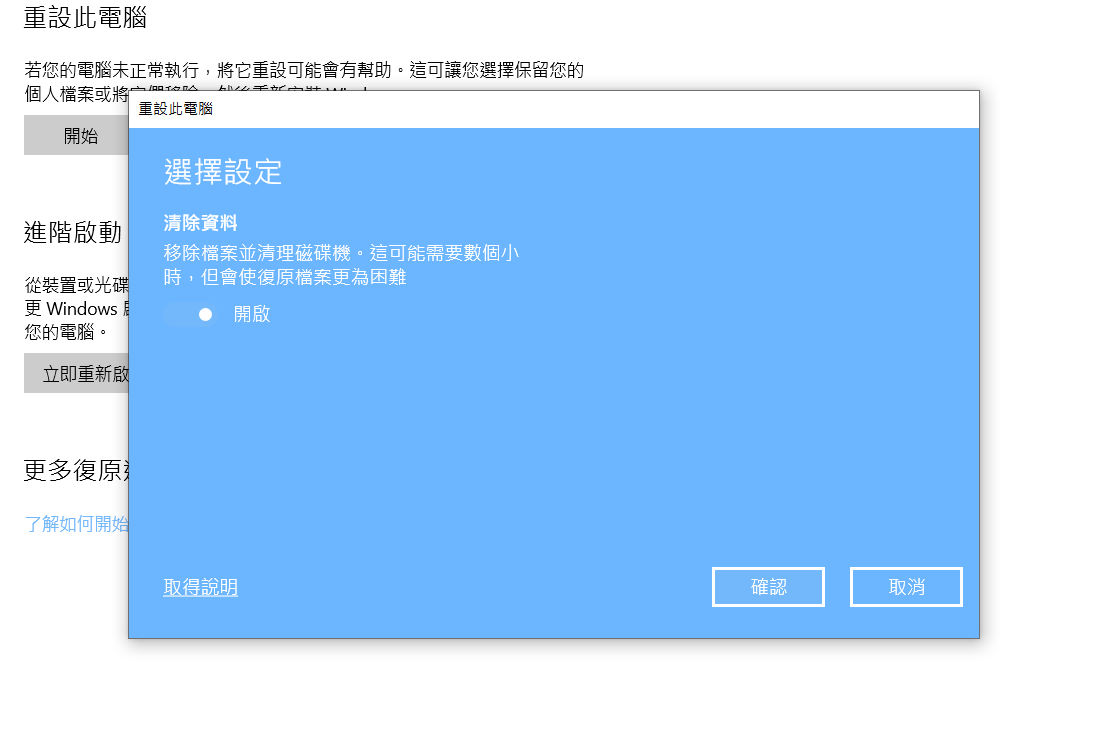 若要把個人私密檔案"永久且完整地刪除",且不留任何痕跡,透過「檔案強制刪除工具」就能達到以上效果。刪除的類型分為"快速刪除"和"永久刪除",根據說明,"永久刪除"會將刪除的檔案覆寫七次(快速刪除僅會覆寫一次),因此更加地安全。 這裡示範「檔案強制刪除工具」的功能運作,會比普通永久刪除檔案還要更花些時間作業;如下圖,145 MB 的檔案執行"永久刪除"約需花費 13 秒時間執行。
 以為把私密的檔案藏在電腦中的某個資料夾就很安全嗎?一點也不!因為透過 Windows 內建的"搜尋工具",任何想要隱藏的檔案都會無所遁形;除了搜尋檔名,還能針對檔案類型和檔案大小去作搜尋... 以為把私密的檔案藏在電腦中的某個資料夾就很安全嗎?一點也不!因為透過 Windows 內建的"搜尋工具",任何想要隱藏的檔案都會無所遁形;除了搜尋檔名,還能針對檔案類型和檔案大小去作搜尋...
▼ 在"文件"資料夾中,透過搜尋"圖片"檔案類型的搜尋結果。「檔案保險箱」使用含有 128 位元金鑰的進階加密標準(Advanced Encryption Standard, AES) 演算法來保護檔案的安全;除非使用非常複雜的工具,否則很難在短時間內破解這種加密方法。啟用「檔案保險箱」後,桌面上會看到檔案保險箱的圖示;點開來後輸入密碼,成功輸入後,圖示右下方會有個綠色解鎖頭符號,代表為解鎖狀態。 檔案保險箱中支援存放各類型的檔案,也可以新增資料夾,但無法新增檔案。 放在檔案保險箱中的檔案還是存放在電腦的某個隱藏資料夾中,但是是加密狀態;不管是圖片/文字/影片/執行檔等等,全部無法開啟。 ▼ 存放在檔案保險箱的 PPT 簡報檔,即使在電腦中找到該檔案,依舊無法開啟。 不過加密過的檔案不代表有心人士會去破解密碼,因此還有個"機密檔案掛失功能",如果遺失電腦,可以透過 遠端回報遭竊/尋回 來封鎖/找回檔案保險箱。
 若家中有未成年的小孩,家長一定會擔心小孩的上網狀況,而「家長防護網」就是專門把關小孩上網及使用電腦的時間,以及網站分級過濾... 若家中有未成年的小孩,家長一定會擔心小孩的上網狀況,而「家長防護網」就是專門把關小孩上網及使用電腦的時間,以及網站分級過濾...
PC-cillin 的「家長防護網」具有四大功能:1. 網站內容過濾:依照年齡層設定,自動過濾特定類別的網站,也可自訂封鎖的網站。 點開特定類別的網站,會顯示暫不允許開啟此網頁。 2. 使用 Internet 時間管理:控制上網的詳細時間排程(平日/週末/每天詳細設定)。 如果在禁止的時段上網,就會跳出"禁止瀏覽網路"的提示。 3. 使用電腦時間管理:可控制電腦使用時數(平日/週末)。 電腦的使用時間快到了會給予提示。 4. 程式監控:控制使用特定程式的詳細排程(平日/週末/每天詳細設定) 實測時間快到之前會多給一分鐘緩衝,但是時間到了之後就無法再打開該程式。
 由於電腦上網環境詐騙和盜取個資非常猖獗,為了行動裝置使用環境的安全,《趨勢科技行動安全防護》APP 提供的不只是防毒防護功能,更提供為了行動裝置而量身打造的功能... 由於電腦上網環境詐騙和盜取個資非常猖獗,為了行動裝置使用環境的安全,《趨勢科技行動安全防護》APP 提供的不只是防毒防護功能,更提供為了行動裝置而量身打造的功能...
APP 下載網址:Android - Play 商店 | iOS - App Store第一次打開《趨勢科技行動安全防護》APP 會自動幫我們執行"手機健檢",下圖為 APP 主畫面,包含下面要介紹的所有功能。 點開"待處理安全項目",裡面有相關權限、功能等設定需要使用者來操作。 接著是趨勢科技手機版 APP 的功能介紹: ▼ 網頁防護 – 檢查支援的應用程式連到的所有網站安不安全;對於不支援的 APP 則會使用 VPN 的方式檢查網站,原理就是所有連線都會經過 VPN,進而檢查網頁連結的安全性。 ▼ 手機健檢 – 自動檢查手機中有無存在風險的 APP。 ▼ Wi-Fi 安全檢查 – 檢查有無惡意的 Wi-Fi 安全威脅,像是如果連線至未加密的 Wi-Fi 可能會顯示警告。 ▼ 詐騙剋星體驗版 (New!) – 檢查簡訊內容有無危險惡意連結。 ▼ 安心 Pay 行動版 – 開啟金融和購物 APP 會進行 Wi-Fi、裝置等安全檢查。 ▼ 系統加速 - 能延長電池使用時間並增加記憶體使用量。 ▼ APP 管理 – 能查看手機中不常使用的應用程式,對其解除安裝;同時也能查看已安裝和未安裝的 APK 安裝檔,進行管理與刪除動作。 ▼ 家長防護網 - 有 APP 安心鎖與網站過濾兩種功能,而解鎖方式支援趨勢科技帳密、圖形、PIN 碼和指紋四種。 ▼ 社群網路隱私權 – 檢查社群網站的隱私設定,防止個人隱私曝光,支援 Facebook 和 Twitter。 ▼ 行動裝置失竊防護 – 能遠端定位此裝置,並且在手機輸入密碼錯誤達 3 次後自動拍照。
除了以上介紹的功能,目前 PC-cillin 的新功能:詐騙剋星體驗版,系統會將電子郵件內容傳送到趨勢科技進行安全掃描,若是可疑電子郵件就會通知使用者;但目前僅支援 Gmail 和 Outlook,而郵件僅支援英文和日文的內容。 另外,電腦在全螢幕使用的狀態下,例如打遊戲、簡報投影等情境,就會自動執行「無干擾模式」,以免因執行掃毒、更新等問題造成電腦效能低落,或是突然跳出通知。 以前中毒可能會讓電腦變慢、電腦打不開,但這些對駭客沒有什麼好處。因此現在的駭客很聰明,除了透過勒索軟體加密電腦檔案,並勒索贖金,現在大多的資安問題都是詐騙、竊取個資,或是強迫使用者觀看一大堆廣告、在瀏覽器背景偷使用電腦資源挖礦等,以上問題單靠電腦內建的防火牆和內建防毒軟體是遠遠不夠的,這也是為何手機版也要安裝防毒軟體的緣故,PC-cillin 2021 雲端版對於以上可能會遇到的資安問題都提出了一套完美解決方案。 而某些防毒軟體永遠那些萬年功能,只會更新病毒碼和一些惡意網站的資料,但是趨勢科技每年持續增加"新功能"及完善使用者體驗,像是最近新增的詐騙剋星和廣告阻擋功能,讓 PC-cillin 更能貼近使用者的需求,並且讓電腦百毒不侵、資料不外洩! 筆者之前就讀學校的計網中心也規定到,校內的電腦防毒軟體掃毒結果,僅能以國際資安信評來源 (Gartner Report 2019) 所推薦的三款防毒來進行回報,趨勢科技 Trend Micro 就占了其中之一!
|